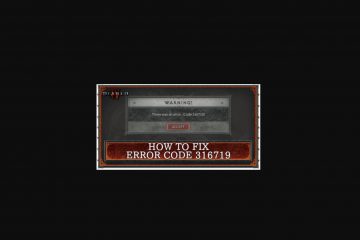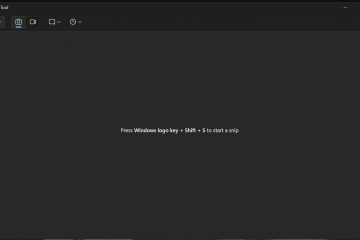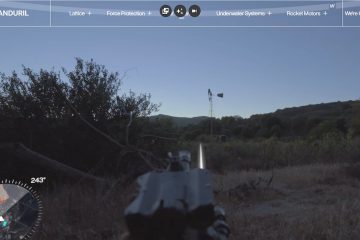Jeśli niedawno kupiłeś słuchawki Sennheiser HD 450BT i nie wiesz, jak podłączyć je do laptopa, ten przewodnik jest dla Ciebie. W tym poście dowiesz się, jak sparować Sennheiser HD 450BT z laptopem w systemie Windows 10/11.
Czego się tutaj nauczysz:
Recenzja Sennheiser HD 450BT
Mimo że Sennheiser produkował słuchawki o doskonałej jakości dźwięku, nie był w stanie zaprojektować takich, które byłyby przytulne i miały pojemne nauszniki dla różnych słuchaczy. Chociaż ta para słuchawek z redukcją szumów w znacznym stopniu redukuje szumy tła, nie są one w stanie sprostać ich większemu bratu, Sennheiser PXC 550-II. Lepiej oszczędzać na PXC 550-II, chyba że naprawdę potrzebujesz ładowania USB-C.
Sennheiser HD 450BT kwestionuje pogląd, że dobre słuchawki z redukcją szumów muszą być dość drogie. Za około 150 USD te słuchawki oferują aktywną redukcję szumów (ANC) i doskonały dźwięk. Gdy w grę wchodzi ANC, żywotność baterii jest wystarczająca, aby przejść przez kilka podróży w obie strony. HD 450BT to nadal tani zestaw słuchawkowy z redukcją szumów, więc zobaczmy, czy koszt wytłumaczy jego wady. Aby uzyskać więcej informacji, odwiedź tutaj.
Poniżej znajdują się kroki parowania Sennheiser HD 450BT z laptopem:
Krok 1. Przełącz 450BT w tryb parowania
Wyłącz słuchawki i umieść je w pobliżu urządzenia Bluetooth. Naciśnij i przytrzymaj przycisk włączania/wyłączania przez 4 sekundy. Dioda LED błysnęła na czerwono i niebiesko. Oznacza to, że słuchawki są w trybie parowania.
Krok 2. Sparuj Sennheiser HD 450BT z laptopem w systemie Windows 10/11
1. Naciśnij klawisz Windows + I, aby bezpośrednio otworzyć Ustawienia.
2. W Windows 10 kliknij Bluetooth i inne urządzenia > włącz Bluetooth i wybierz Dodaj Bluetooth lub inne urządzenie.
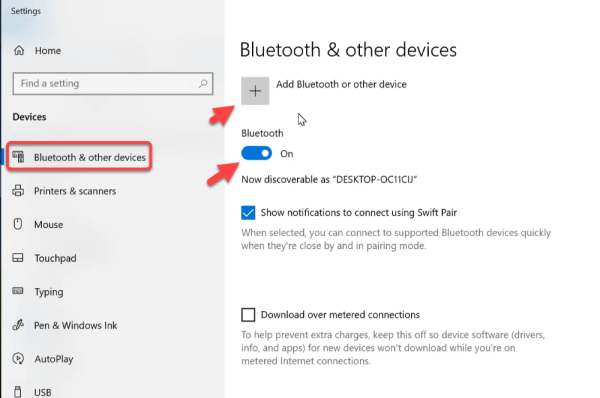
Dodaj Bluetooth lub inne urządzenie
Tymczasem w Windows 11 wybierz Bluetooth i urządzenia > włącz Bluetooth i kliknij + Dodaj urządzenie.
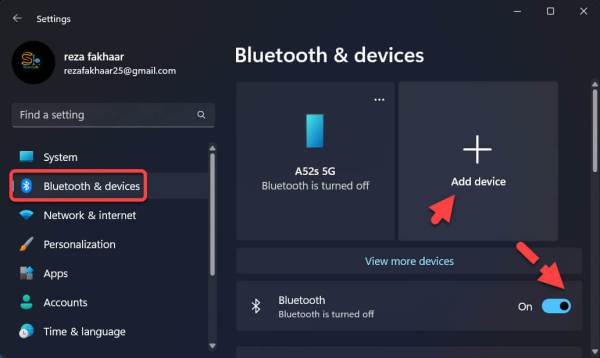
+ Dodaj urządzenie
3. Wybierz Bluetooth.
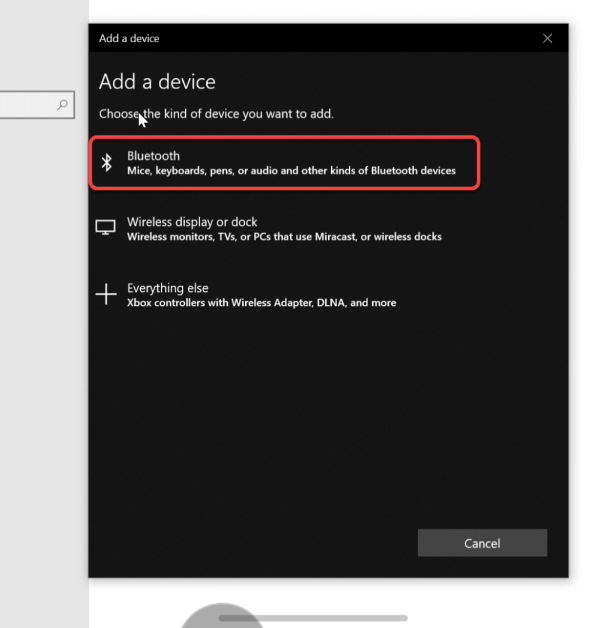
Bluetooth
4. Z listy wybierz HD 4.50BTNC.
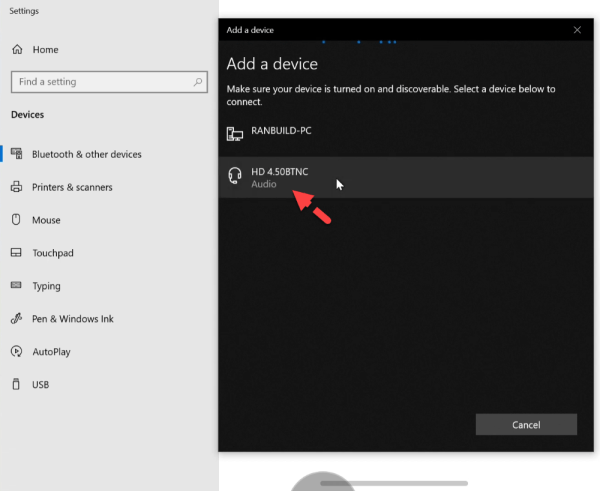
HD 4.50BTNC
5. Wreszcie Sennheiser HD 450BT jest podłączony do komputera.
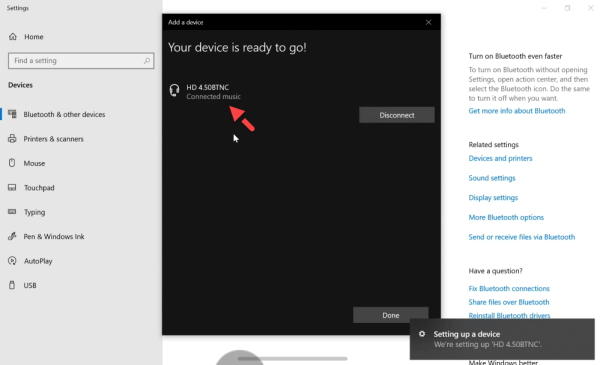
Sparuj Sennheiser HD 450BT z laptopem
Sterowanie HD 450BT Dotknij i przytrzymaj przycisk zasilania przez dwie sekundy, aby włączyć/wyłączyć zestaw słuchawkowy. Naciśnij raz przycisk zasilania, by włączyć/wyłączyć redukcję szumów. Naciśnij przycisk asystenta głosowego (najbliższy uchwytu słuchawek), aby porozmawiać z wirtualnym asystentem. Przesuń przełącznik z powrotem (znajdujący się tuż pod przyciskiem asystenta głosowego), aby cofnąć utwór. Przesuń przełącznik do przodu, aby przejść do następnego utworu. Naciśnij przełącznik jak przycisk, aby wstrzymać lub wznowić odtwarzanie. Naciśnij przełącznik głośności w górę lub w dół, aby dostosować wyjście multimediów.
W przypadku połączeń masz dwie opcje:
Naciśnij przełącznik raz, aby odebrać lub zakończyć połączenie. Naciśnij i przytrzymaj przycisk przełączania przez dwie sekundy, aby zawiesić połączenie.
To wszystko. Oto kroki, aby sparować i podłączyć Sennheiser HD 450BT do laptopa w systemie Windows 10/11.
Więcej informacji
Jak podłączyć słuchawki Bose QC35 do Laptop w systemie Windows 10/11